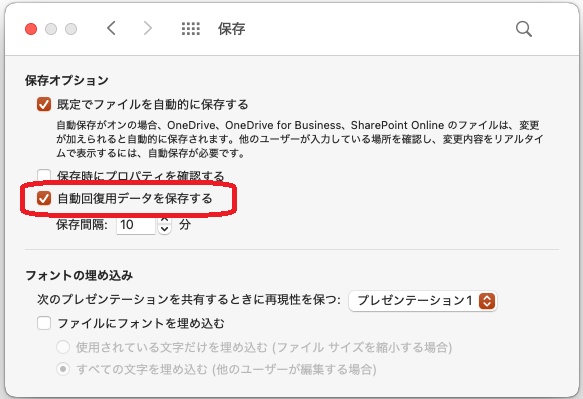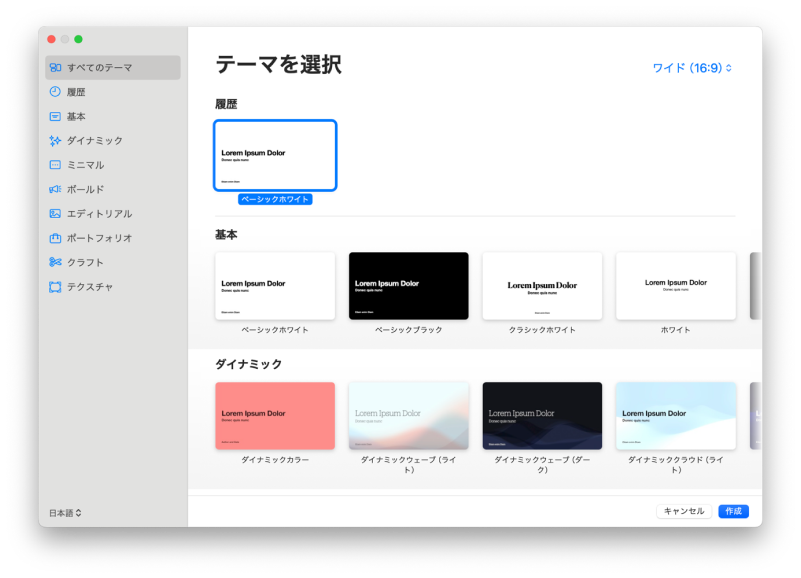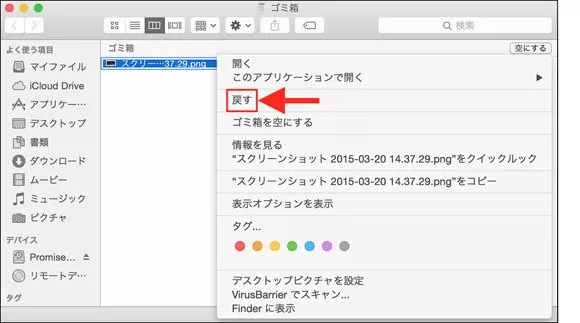Macでパワーポイントを使って作業していると、「うっかり上書き保存してしまった…」というミスは誰でも起こり得ます。大事な内容を消してしまい、パニックになることもあるでしょう。しかし、諦めるのはまだ早いです。パワーポイント上書き復元macにはいくつか有効な方法が用意されています。
この記事では、Macで間違って上書き保存してしまったパワーポイントファイルを復元する方法を詳しく解説します。パワポ間違えて上書き保存macで困っている方も、この記事を読めば適切な対処ができるようになるはずです。
方法1:Time Machineで過去のバージョンを復元する
Macに標準搭載されているTime Machineを使えば、過去に保存されたパワーポイントファイルのバージョンに戻すことができます。Time Machineは自動でバックアップを取っているため、パワーポイント上書き保存復元macの手段として非常に頼りになります。
-
Finderで上書きしてしまったパワーポイントファイルの場所を開きます。
-
メニューバーからTime Machineアイコンをクリックし、「Time Machineに入る」を選択します。
-
画面右側に表示される過去のバックアップから、上書き前のバージョンを探します。
-
必要なバージョンを選択し、「復元」ボタンをクリックします。

ただし、Time Machineが事前に設定・有効化されていないと使えないため、日頃からバックアップを取っておくことが重要です。
方法2:PowerPointの自動回復機能を利用する
Microsoft PowerPointには、自動的に作業中のファイルを保存する「自動回復機能」が搭載されています。この機能により、パワーポイント自動保存場所に保存された一時ファイルから、誤って上書きしたファイルを復元できる場合があります。
PowerPointを再起動します。
「文書の回復」ウィンドウが表示されるか確認します。
-
リストから目的のファイルを選び、「保存」または「別名で保存」を選択します。
自動回復機能は一定間隔で自動保存してくれますが、設定によっては保存間隔が長い場合もあるため、必ず環境設定でチェックしておきましょう。
方法3:「バージョンの履歴」機能を利用する
PowerPointの「バージョン履歴」機能を使って、過去のバージョンに戻すことができます。これにより、間違えて上書き保存してしまった場合でも、以前の状態を簡単に復元することが可能です。
PowerPointアプリで対象のファイルを開きます。
メニューバーの「ファイル」→「バージョン履歴の表示」を選択します。

過去のバージョンが一覧で表示されるので、復元したいバージョンを選んで開きます。必要に応じて「名前を付けて保存」でファイルを復元します。
方法4:Macデータ復元ソフトで復元する
上記すべての方法で復元できない場合は、専用のデータ復元ソフトの使用を検討しましょう。なかでもTenorshare 4DDiG Macは、パワーポイントのバージョン履歴やTime Machineからの復元ができない状況でも高確率でファイルを取り戻せる強力なツールです。
このソフトは、削除してしまったファイルや保存ミスによって失われたデータをMacの内部ストレージから直接スキャンして復元します。さらに、パワーポイントの自動保存場所に残っている断片的なファイルも検出できるため、保存し忘れたファイルや上書きして消えたファイルにも対応可能です。
安全なダウンロード
安全なダウンロード
Tenorshare 4DDiG Macを起動し、削除したパワーポイントファイルが存在するハードディスクやパーティションを選択し、スキャンします。

しばらく待つと、消してしまったパワーポイントファイルが表示されます。復元前に、PowerPoint、Excel、Wordなどのファイルをダブルクリックすることによりプレビューが可能です。

復元したいPowerPointファイルを選択し、保存場所を選択します。例えばGoogle DriveまたはDropboxなどのクラウドディスクに保存することを検討してください。

注意:
保存パスを元の場所を選択すれば、データが上書きして復元できない恐れがあります。
PowerPointで上書き保存したことに関するよくあるご質問
Q1.上書きしてしまったファイルの復元はMacでできますか?
はい、可能です。Time Machine、PowerPointの自動回復、iCloud Driveのバージョン管理などを使えば、Mac上でパワーポイントファイルを復元することができます。
Q2.PowerPointで上書き保存したファイルが消えた。どうすればいいですか?
まずはPowerPointの自動回復ファイルを探してください。それでも見つからない場合は、Time MachineやiCloud Drive、あるいはデータ復元ソフトを使って復旧を試みましょう。
Q3.パワーポイントのファイルを間違って消したらどうすればいいですか?
ゴミ箱をチェックし、ファイルがあればすぐに復元します。ゴミ箱にない場合は、Time MachineやTenorshare 4DDiG Macなどを使ってデータ復元を試みるのが有効です。
まとめ
パワーポイントで間違えて上書き保存してしまっても、復元できる手段はいくつもあります。まずはTime MachineやPowerPointの自動回復、iCloud Driveの履歴機能を試し、それでも復元できない場合にはTenorshare 4DDiG Macのようなデータ復元ソフトを活用しましょう。
Macで上書きしたパワーポイントの復元方法を知っておくことで、大切なプレゼン資料を守ることができます。普段からこまめな保存とバックアップを心がけ、万が一に備えておきましょう。
安全なダウンロード
安全なダウンロード
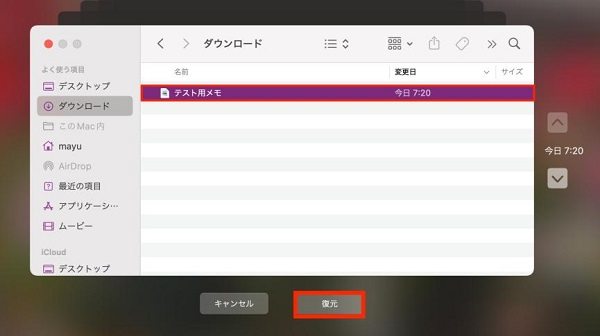
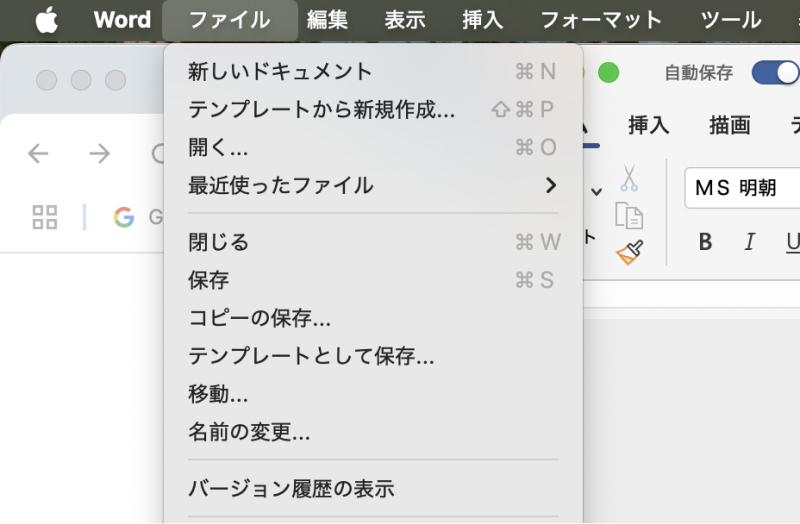

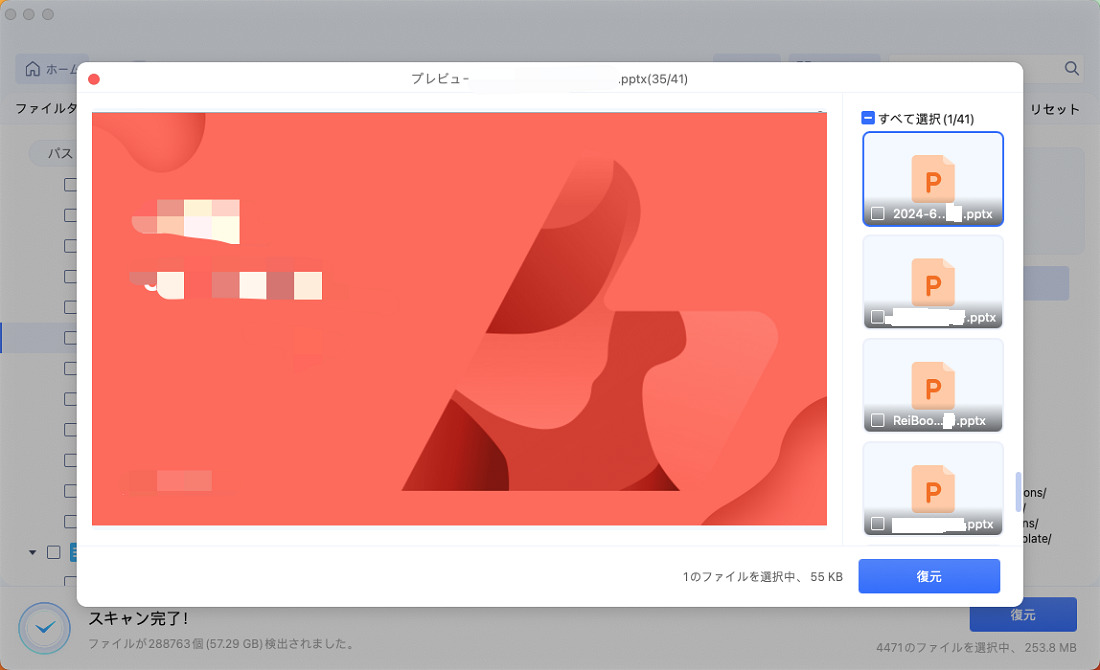

 ChatGPT
ChatGPT
 Google AI モード
Google AI モード
 Perplexity
Perplexity
 Grok
Grok